IP地址切换器,也称“网络配置切换器” 用于在不同网络环境下快速切换IP地址等网络配置。平时工作的时候经常遇到这样一个麻烦--有时要使用公网IP有时又要使用内网的IP,而同时设置两个IP又会出现一些不方便的问题,于为了方便切换IP开发了这么一个精巧的IP切换工具,省下来回改IP的麻烦。
软件使用方法
IP地址切换器在第一次使用的时候会扫描系统网卡信息,并生成network.ini文件,如果要拷贝到别的机器只要拷贝其exe文件即可,第一次使用的时候,只要填好需要切换的IP地址,默认网关,DNS,选择网卡,点击应用会更新对应网卡的值。如需下次继续使用当前配置,点击保存即可。
1、新建配置方案
点击“新建方案”按钮会弹出的“地址配置-新建方案”对话框,您可以通过此对话框建立TCP/IP地址配置方案。
在“地址配置-新建方案”对话框中,选择“默认连接”后,点击“当前”按钮可以加载被选中连接的当前的网络配置。
在新建过程中,双击“IP地址”、“子网掩码”、“网关地址”、“跃点数”、“DNS”等都会自动填入常用内容。
2、应用配置方案
在配置列表中双击某个配置方案,该配置方案会被应用到建立方案时选择的默认连接上,如果该方案不更改MAC地址双击应用后还会自动退出。
在配置方案列表中选择配置方案,再选择目标连接,点击“应用方案”按钮,被选中的地址配置方案就会被应用到目标连接上,此时程序会忽略配置方案中的默认连接。
3、修改配置方案
在配置方案列表中选择要查看或修改的配置方案,点击“修改/另充”按钮,通过弹出的“地址配置-修改方案”对话框就可修改配置,修改之后保存即可。保存时可以修改名称实现另存。
4、删除配置方案
点击“删除方案”按钮,可以删除列表框中被选中的配置方案。
5、浏览配置方案和当前各连接的配置
在方案列表中选择某方案,其具体配置内容会显示在界面中下部的空白区。在连接下拉列表中选择不同连接,此连接的具体配置内容也会显示在这里。
5、检查新版本
点击“关于”按钮,在弹出的“关于”对话框中点击“检查新版本”按钮,系统会自动检查是否有IPCFG的最新版本发布。
描述说明
经常使用笔记本的朋友都知道,有时需要经常走访客户或者在办公室和家庭等不同的场所使用笔记本,这些场所都有自己的IP地址,代理服务器,打印机等,每换一个场所都需要重新设置IP地址, IE浏览器代理,邮件代理,这是非常繁琐,令人讨厌的事。而网络切换器正是解决这个问题的,使用网络切换器可以预先设置好各个场所的网络配置,包括的IP地址, DNS, IE浏览器代理,火狐代理,代理的DNS ,邮件代理,文件共享等。当你到某个场所使用笔记本时只需用鼠标轻轻一点,你的笔记本就自动切换到该场所的网络环境了。
如果您电脑的IP地址经常要换来换去(比如:笔记本用户在家里需要一套配置,在公司又是一套),每次都这样:IP、网关、子网掩码、DNS服务器等一个个设过来是不是感觉很不方便?
软件“IP地址切换器”(简称IPCFG)就是为解决这种问题而设计的,而且操作简单,速度飞快。“IP地址切换器”可以备份已经设置好的网络地址配置,让您的网卡在备份好的配置之间快速切换。支持多网卡(10块)。为您解决IP地址换来换去的烦恼!
IP地址切换器6.15版本更新
1.重构UI,简化操作。
2.新增添加快捷方式到桌面的功能。
3.软件名由 网络精灵 重新换回 IP地址切换器。
4.执行以太网设置会优先判断网线是否连接。
5.绿色软件。无需安装,解压后直接运行即可。
注意:
修复模式是直接修改注册表的值,这个模式可以修复网卡不能设置IP的问题。
∨ 展开

 来喜安卓投屏
来喜安卓投屏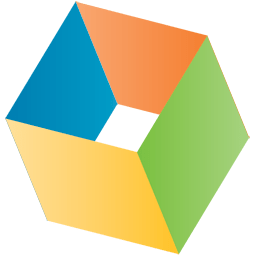 HttpWatch汉化版
HttpWatch汉化版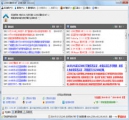 12306订票助手.NET
12306订票助手.NET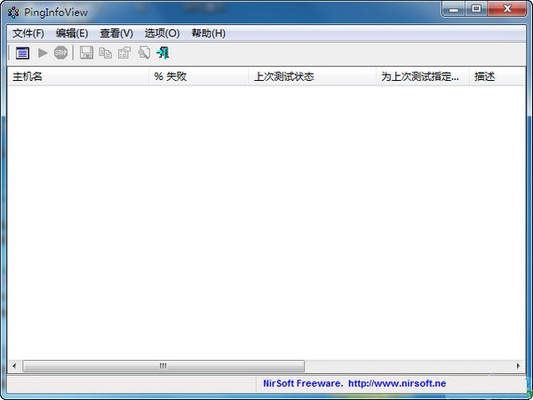 PingInfoView
PingInfoView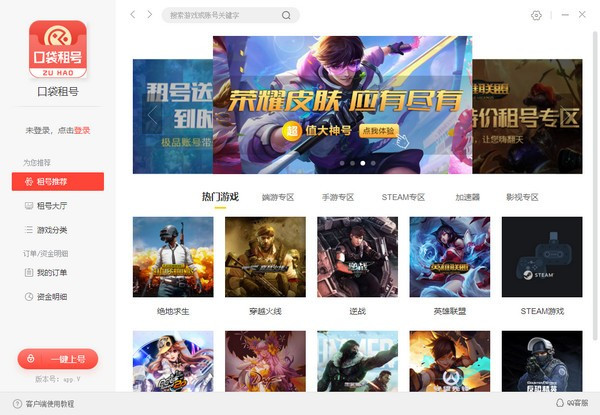 口袋租号客户端
口袋租号客户端 隹悦滴滴云DC2批量管理工具
隹悦滴滴云DC2批量管理工具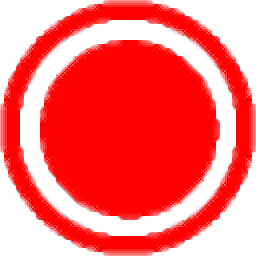 UDP接收小工具
UDP接收小工具 Bolt CMS
Bolt CMS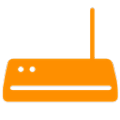 ADSL断网自动重新拨号
ADSL断网自动重新拨号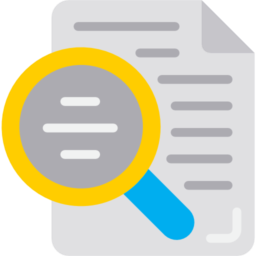 RegEx Extractor
RegEx Extractor IP操作台客户端
IP操作台客户端 网络助手电脑版
网络助手电脑版 吟风DNS劫持检测工具
吟风DNS劫持检测工具 缓存大师最新版
缓存大师最新版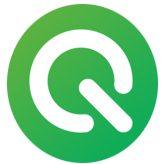 青椒云Mac版
青椒云Mac版 站大爷代理IP工具最新版
站大爷代理IP工具最新版 HTML Article Generator网页快速生成
HTML Article Generator网页快速生成 触动精灵中控平台软件
触动精灵中控平台软件 通信猫调试软件
通信猫调试软件 DInHome电脑版
DInHome电脑版



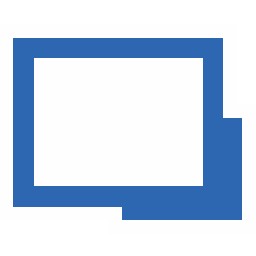
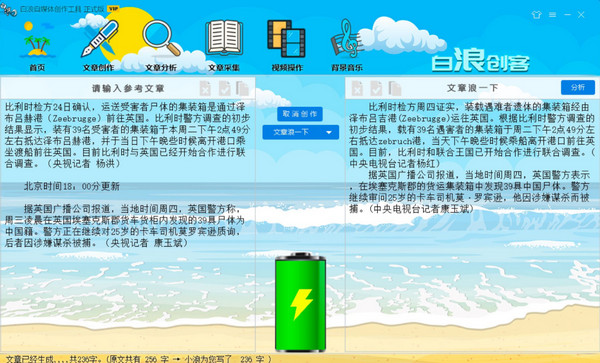

 360WIFI
360WIFI 360随身WiFi驱动软件
360随身WiFi驱动软件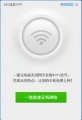 360wifi共享精灵电脑版
360wifi共享精灵电脑版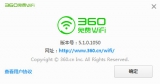 360wifi电脑版
360wifi电脑版 wifi伴侣免费
wifi伴侣免费 360随身WIFI3代驱动
360随身WIFI3代驱动 360随身WIFI2代驱动
360随身WIFI2代驱动 360随身wifi校园网驱动
360随身wifi校园网驱动 wifi热点软件
wifi热点软件 WiFi万能钥匙
WiFi万能钥匙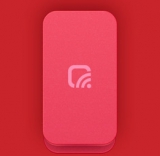 全民WiFi电脑版
全民WiFi电脑版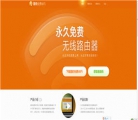 猎豹免费WiFi电脑版
猎豹免费WiFi电脑版 WiFi共享大师
WiFi共享大师 160WIFI
160WIFI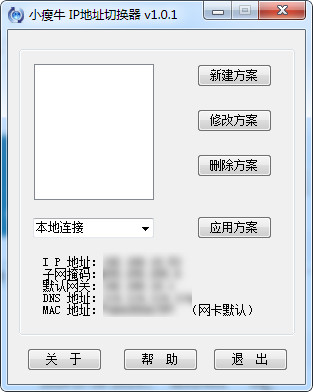 小瘦牛 IP地址切换器
小瘦牛 IP地址切换器 纯真ip地址数据库
纯真ip地址数据库 IP监视软件(Veronisoft VS IP Monitor)
IP监视软件(Veronisoft VS IP Monitor)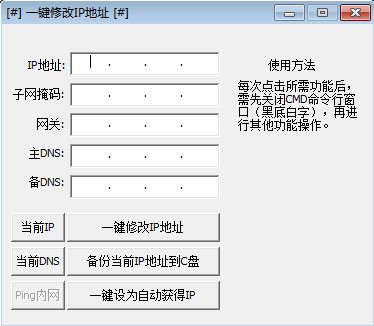 一键修改ip地址软件
一键修改ip地址软件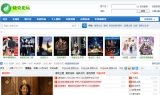 捷克论坛ip地址发布器
捷克论坛ip地址发布器 鑫河IP地址自动更换器
鑫河IP地址自动更换器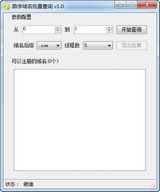 打印机ip地址修改器
打印机ip地址修改器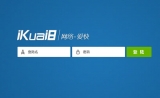 爱快流控软路由免费版64位 3.6.13 最新版
爱快流控软路由免费版64位 3.6.13 最新版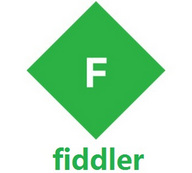 Fiddler汉化版 5.0.20204.45441 绿色版
Fiddler汉化版 5.0.20204.45441 绿色版 星空极速软件 3.3 官方版
星空极速软件 3.3 官方版 石青伪原创工具 2.4.3.11 正式版
石青伪原创工具 2.4.3.11 正式版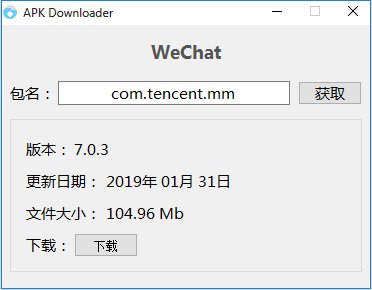 APK Downloader 2.0.0 正式版
APK Downloader 2.0.0 正式版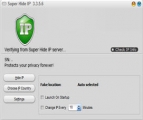 Super Hide IP(超级隐藏IP软件) 3.3.5.6 绿色破解
Super Hide IP(超级隐藏IP软件) 3.3.5.6 绿色破解 Elcomsoft Wireless Security Auditor Pro 5.9.39 中文汉化破解
Elcomsoft Wireless Security Auditor Pro 5.9.39 中文汉化破解 金山网速测速器 4.6
金山网速测速器 4.6 QQ浏览器抢票版 2018 增强最新版
QQ浏览器抢票版 2018 增强最新版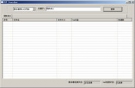 p2p搜索神器免安装版 3.5 中文绿色版
p2p搜索神器免安装版 3.5 中文绿色版